Oletko koskaan nauhoittanut kotivideota videokameraanvain löytää videon koko on valtava? Entä jos haluat jakaa videoleikkeen YouTubessa tai toisella videonjakosivustolla, mutta tiedostokoko oli suurempi kuin enimmäislähetyskoko? Tänään tarkastelemme tapaa pakata tiettyjä videotiedostoja, kuten MPEG ja AVI, Auto Gordian Knot -sovelluksella (AutoGK).
AutoGK on ilmainen sovellus, joka toimii Windowsissa. Se tukee MPEG1, Mpeg2, siirtovirtoja, Vobsia ja käytännöllisesti katsoen kaikkia .AVI-tiedostoihin käytettyjä koodekkeja. AutoGK hyväksyy syötteinä seuraavat tiedostotyypit: MPG, MPEG, VOB, VRO, M2V, DAT, IFO, TS, TP, TRP, M2T ja AVI. Tiedostot tulostetaan .AVI-tiedostoina ja muunnetaan DivX- tai XviD-koodekeilla.
AutoGK: n asentaminen ja käyttö
Lataa ja asenna AutoGK (linkki alla) Avaa AutoGK. Sinun on siirryttävä muutamalla ohjatulla näytöllä, mutta voit vain hyväksyä oletusasetukset.
![sshot-2010-04-04- [15-56-53] sshot-2010-04-04- [15-56-53]](/images/controlpanel/compress-large-video-files-with-divx-xvid-and-autogk.jpg)
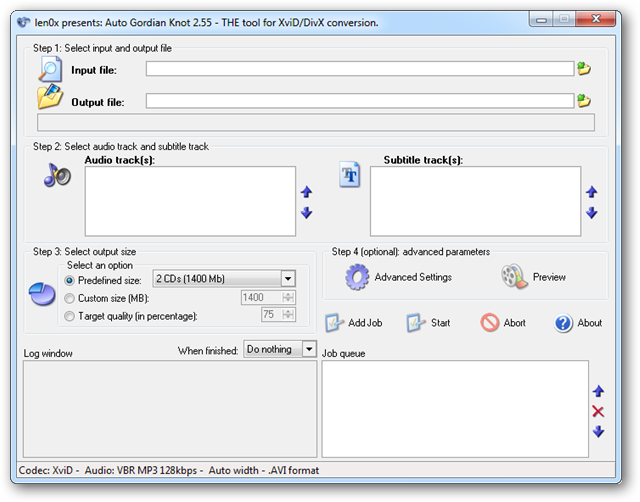
Valitse videotiedosto napsauttamalla Syöttötiedosto-tekstiruudun oikealla puolella olevaa kansiota.

Selaa ja valitse videotiedosto ja napsauta ”Avaa”.

Tässä esimerkissä työskentelemme .AVI-tiedoston kanssa, jonka koko on 167 Mt.

Tulostiedosto kopioidaan oletusarvoisesti samaan hakemistoon kuin syöttötiedosto, mutta voit muuttaa sitä halutessasi. Jos syöttötiedosto on myös .AVI, AutoGK lisää _agk tulostetiedostoon, jotta alkuperäistä ei korvata.

Seuraavaksi näet kaikki ääniraidat luettelossa. Voit poistaa valintaruudun valinnan, jos haluat poistaa ääniraidan.
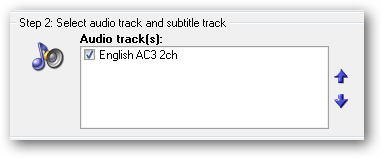
Voit valita jonkin ennalta määritellyistä kokoasetuksista…

Tai valitse mukautettu koko megatavuina tai tavoitelaatu prosentteina. Esimerkiksi, pakkaamme 167 Mt tiedostomme 35 Mt: ksi.

Napsauta Lisäasetukset.

Täältä voit valita koodekin, jos sinulla onensisijaisuus, sekä lähtöresoluutio ja äänentoisto. Jos haluat käyttää DivX-koodekkia, sinun on ladattava ja asennettava se erikseen. (Katso alla oleva linkki) Yleensä haluat pitää oletusasetukset. Napsauta “OK”.
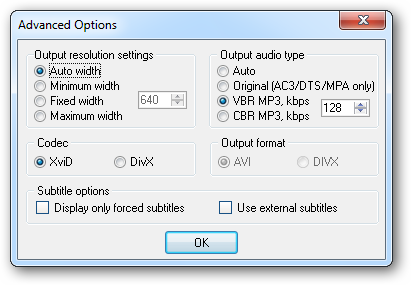
Nyt olet valmis lisäämään tiedostomuunnostyösi työjonoon. Klikkaus Lisää työ lisätäksesi sen jonoon. Voit lisätä useita tiedostokonversioita työjonoon ja muuntaa ne yhdessä erässä.
Klikkaus alkaa aloittaaksesi muuntamisprosessin.

Prosessi alkaa. Voit nähdä edistymisen vasemmassa alakulmassa olevassa Loki-ikkunassa.
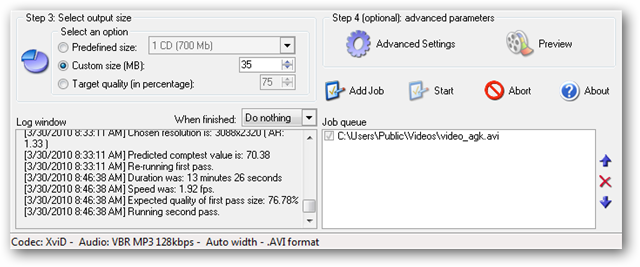
Kun muuntaminen on valmis, näet loki-ikkunassa ”Työ valmis” ja kokonaisajan.

Tarkista tulostetiedostosi pakattu koko.

Testaa videosi vain varmistaaksesi, että tulosteen laatu on tyydyttävä.

Huomaa: Muuntamisajat voivat vaihdella suuresti tiedoston koosta ja tietokoneen laitteistosta riippuen. Useiden Gt: n kokoisten tiedostojen pakkaaminen voi kestää useita tunteja.
AutoGK: tä ei enää kehitetä aktiivisesti, mutta se on silti loistava DivX / XviD -muunnostyökalu. Sitä voidaan käyttää myös pakkaamiseen ja muuntamiseen kopioimatonta DVD-levyä.
Lataukset
AutoGordianKnot MajorGeeksin kautta
DivX (valinnainen)








